RamDisk使用32位win78G以上内存图文教程
WIN7系统下正确设置RAMDISK软件利用系统未识别内存
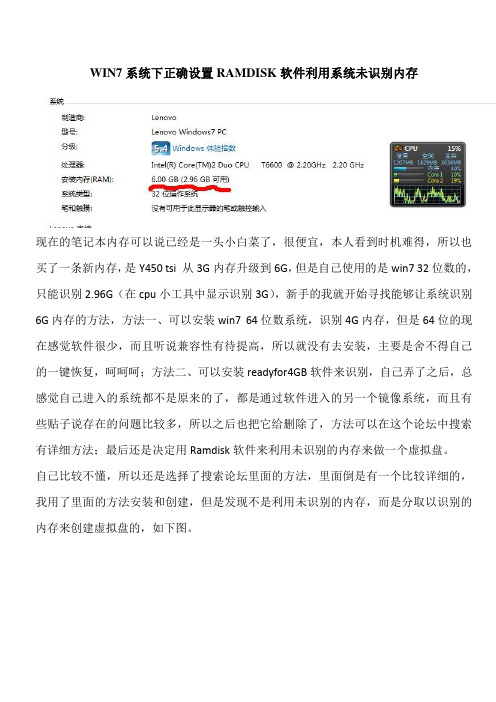
WIN7系统下正确设置RAMDISK软件利用系统未识别内存现在的笔记本内存可以说已经是一头小白菜了,很便宜,本人看到时机难得,所以也买了一条新内存,是Y450 tsi 从3G内存升级到6G,但是自己使用的是win7 32位数的,只能识别2.96G(在cpu小工具中显示识别3G),新手的我就开始寻找能够让系统识别6G内存的方法,方法一、可以安装win7 64位数系统,识别4G内存,但是64位的现在感觉软件很少,而且听说兼容性有待提高,所以就没有去安装,主要是舍不得自己的一键恢复,呵呵呵;方法二、可以安装readyfor4GB软件来识别,自己弄了之后,总感觉自己进入的系统都不是原来的了,都是通过软件进入的另一个镜像系统,而且有些贴子说存在的问题比较多,所以之后也把它给删除了,方法可以在这个论坛中搜索有详细方法;最后还是决定用Ramdisk软件来利用未识别的内存来做一个虚拟盘。
自己比较不懂,所以还是选择了搜索论坛里面的方法,里面倒是有一个比较详细的,我用了里面的方法安装和创建,但是发现不是利用未识别的内存,而是分取以识别的内存来创建虚拟盘的,如下图。
不死心的我,经过反复的试验之后发现了正确的设置方法,在这里就不提供安装方法了,安装不是很难,在这里主要介绍怎样正确设置利用未识别内存和怎样将系统临时文件夹和IE临时文件夹移到新建的虚拟盘中。
软件可以直接百度“VSuite Ramdisk Pro V4.6 完美破解”下载使用即可。
安装完成后,打开软件,进入主界面点击杂项,可以看到软件注册成功勾选启用系统未识别内存,弹出警告,点击是确定启用,弹出选项设置,点击不作更改,点击内存虚拟硬盘,回到主界面可以看到选项倒数第三行显示“剩余/总内存:”容量,勾选优先使用系统未识别内存选项,设置硬盘内存在总容量的范围内(我只创建一个,所以使用全部,充分利用未识别内存),选择右边的直接IO硬盘选项,盘符、卷标自己喜欢神马就选择神马,文件系统选择NTFS,其它选择未去深入研究,最后还应该勾选创建TEMP文件夹,为之后改变环境变量做准备,点击创建。
RAMDisk使用教程图解
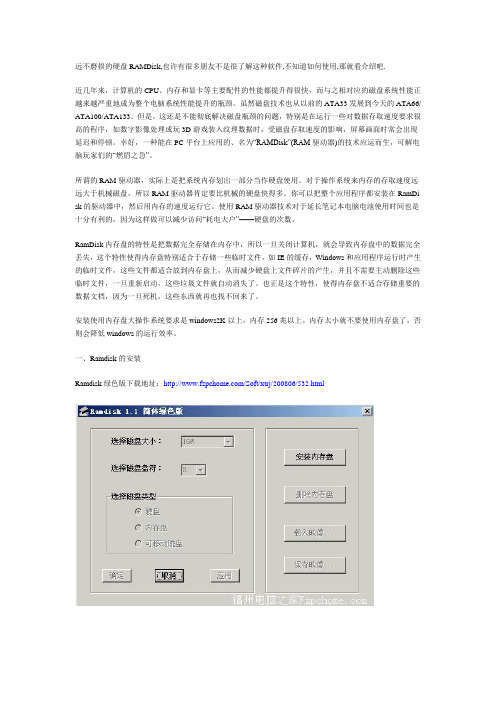
远不磨损的硬盘RAMDisk,也许有很多朋友不是很了解这种软件,不知道如何使用,那就看介绍吧.近几年来,计算机的CPU、内存和显卡等主要配件的性能都提升得很快,而与之相对应的磁盘系统性能正越来越严重地成为整个电脑系统性能提升的瓶颈。
虽然磁盘技术也从以前的ATA33发展到今天的ATA66/ ATA100/ATA133。
但是,这还是不能彻底解决磁盘瓶颈的问题,特别是在运行一些对数据存取速度要求很高的程序,如数字影像处理或玩3D游戏装入纹理数据时,受磁盘存取速度的影响,屏幕画面时常会出现延迟和停顿。
幸好,一种能在PC平台上应用的、名为“RAMDisk”(RAM驱动器)的技术应运而生,可解电脑玩家们的“燃眉之急”。
所谓的RAM驱动器,实际上是把系统内存划出一部分当作硬盘使用。
对于操作系统来内存的存取速度远远大于机械磁盘,所以RAM驱动器肯定要比机械的硬盘快得多。
你可以把整个应用程序都安装在RamDi sk的驱动器中,然后用内存的速度运行它。
使用RAM驱动器技术对于延长笔记本电脑电池使用时间也是十分有利的,因为这样做可以减少访问“耗电大户”——硬盘的次数。
RamDisk内存盘的特性是把数据完全存储在内存中,所以一旦关闭计算机,就会导致内存盘中的数据完全丢失,这个特性使得内存盘特别适合于存储一些临时文件,如IE的缓存,Windows和应用程序运行时产生的临时文件,这些文件都适合放到内存盘上,从而减少硬盘上文件碎片的产生,并且不需要主动删除这些临时文件,一旦重新启动,这些垃圾文件就自动消失了。
也正是这个特性,使得内存盘不适合存储重要的数据文档,因为一旦死机,这些东西就再也找不回来了。
安装使用内存盘大操作系统要求是windows2K以上,内存256兆以上。
内存太小就不要使用内存盘了,否则会降低windows的运行效率。
一、Ramdisk的安装Ramdisk绿色版下载地址:/Soft/xtrj/200806/532.html运行Ramdisk.exe,如果没有安装过内存盘,那么仅是点击“安装内存盘"按钮就可以了,安装时windows可能会警告驱动程序没有数字签名,不去理睬它,按“确定”就可以了。
Qsoft Ramdisk安装方法
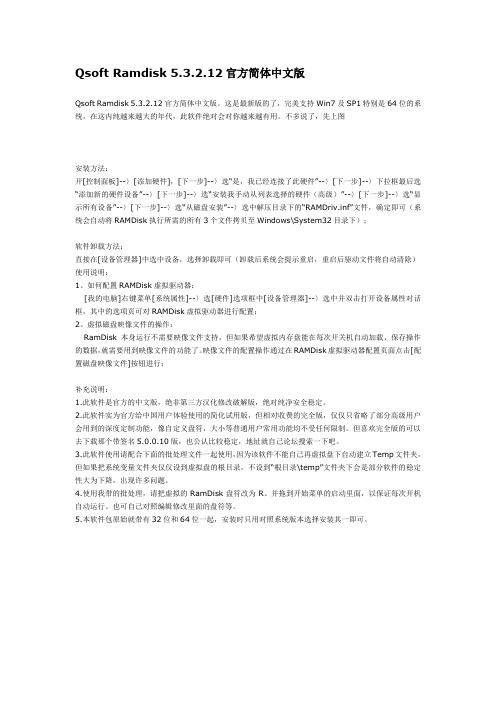
Qsoft Ramdisk 5.3.2.12官方简体中文版Qsoft Ramdisk 5.3.2.12官方简体中文版。
这是最新版的了,完美支持Win7及SP1特别是64位的系统,在这内纯越来越大的年代,此软件绝对会对你越来越有用。
不多说了,先上图安装方法:开[控制面板]--〉[添加硬件],[下一步]--〉选“是,我已经连接了此硬件”--〉[下一步]--〉下拉框最后选“添加新的硬件设备”--〉[下一步]--〉选“安装我手动从列表选择的硬件(高级)”--〉[下一步]--〉选“显示所有设备”--〉[下一步]--〉选“从磁盘安装”--〉选中解压目录下的“RAMDriv.inf”文件,确定即可(系统会自动将RAMDisk执行所需的所有3个文件拷贝至Windows\System32目录下);软件卸载方法:直接在[设备管理器]中选中设备,选择卸载即可(卸载后系统会提示重启,重启后驱动文件将自动清除)使用说明:1、如何配置RAMDisk虚拟驱动器:[我的电脑]右键菜单[系统属性]--〉选[硬件]选项框中[设备管理器]--〉选中并双击打开设备属性对话框,其中的选项页可对RAMDisk虚拟驱动器进行配置;2、虚拟磁盘映像文件的操作:RamDisk本身运行不需要映像文件支持,但如果希望虚拟内存盘能在每次开关机自动加载、保存操作的数据,就需要用到映像文件的功能了。
映像文件的配置操作通过在RAMDisk虚拟驱动器配置页面点击[配置磁盘映像文件]按钮进行;补充说明:1.此软件是官方的中文版,绝非第三方汉化修改破解版,绝对纯净安全稳定。
2.此软件实为官方给中国用户体验使用的简化试用版,但相对收费的完全版,仅仅只省略了部分高级用户会用到的深度定制功能,像自定义盘符,大小等普通用户常用功能均不受任何限制。
但喜欢完全版的可以去下载那个带签名5.0.0.10版,也公认比较稳定,地址就自己论坛搜索一下吧。
3.此软件使用请配合下面的批处理文件一起使用,因为该软件不能自己再虚拟盘下自动建立Temp文件夹,但如果把系统变量文件夹仅仅设到虚拟盘的根目录,不设到“根目录\temp”文件夹下会是部分软件的稳定性大为下降,出现许多问题。
图文教程RAMDISK
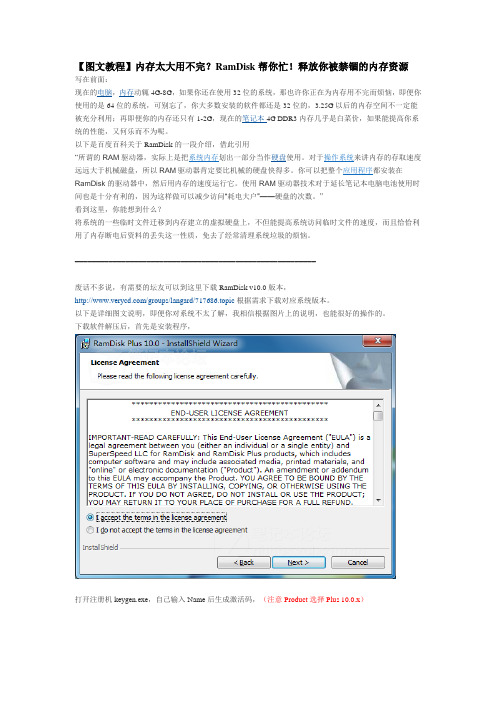
【图文教程】内存太大用不完?RamDisk帮你忙!释放你被禁锢的内存资源写在前面:现在的电脑,内存动辄4G-8G,如果你还在使用32位的系统,那也许你正在为内存用不完而烦恼,即便你使用的是64位的系统,可别忘了,你大多数安装的软件都还是32位的,3.25G以后的内存空间不一定能被充分利用;再即便你的内存还只有1-2G,现在的笔记本4G DDR3内存几乎是白菜价,如果能提高你系统的性能,又何乐而不为呢。
以下是百度百科关于RamDisk的一段介绍,借此引用“所谓的RAM驱动器,实际上是把系统内存划出一部分当作硬盘使用。
对于操作系统来讲内存的存取速度远远大于机械磁盘,所以RAM驱动器肯定要比机械的硬盘快得多。
你可以把整个应用程序都安装在RamDisk的驱动器中,然后用内存的速度运行它。
使用RAM驱动器技术对于延长笔记本电脑电池使用时间也是十分有利的,因为这样做可以减少访问“耗电大户”——硬盘的次数。
”看到这里,你能想到什么?将系统的一些临时文件迁移到内存建立的虚拟硬盘上,不但能提高系统访问临时文件的速度,而且恰恰利用了内存断电后资料的丢失这一性质,免去了经常清理系统垃圾的烦恼。
=========================================================废话不多说,有需要的坛友可以到这里下载RamDisk v10.0版本,/groups/langard/717686.topic根据需求下载对应系统版本。
以下是详细图文说明,即便你对系统不太了解,我相信根据图片上的说明,也能很好的操作的。
下载软件解压后,首先是安装程序,打开注册机keygen.exe,自己输入Name后生成激活码,(注意Product选择Plus 10.0.x)安装方法不多说,建议安装在C盘即可。
安装完成后打开桌面上的RamDisk Plus图标(无需重启),点击菜单栏的File->Memory看到类似如下的信息,不用了解太多,点击Unmanaged正常情况下现在还是看不到什么信息的,都是n/a,接着点击Configure根据下图,勾选上第一个红圈所示的复选框,然后点击OK正常情况下会出现成功的提示看到软件已经成功识别出系统内存的情况,点击Close继续Close记住上一步中显示的“未被利用的”内存空间,然后回到软件主界面点击加号如图,如图,继续如图,点击下一步后会显示设置的信息总览,没什么问题的话直接确定就好接着软件会执行虚拟操作,过程中可能会弹出要求格式化新磁盘的对话框,格式化一下即可。
win7的32位系统怎么支持128G内存

win7的32位系统怎么支持128G内存
win7的32位系统最高可以支持128G的内存吗?下面店铺就给大家整理了一些整理收集了win7的32位系统支持128G的方法,希望对你有用!
其实破解这个内存的限制并不难,只需要用到一个很小的软件就行了。
软件的名称是ReadyFor4GB,大家下载下来先解压.
win7的32位系统支持128G的方法
打开软件后,您看到的界面可能跟翔飞的不一样,这个没有关系的,只是翔飞的电脑已经破解了,所以有些显示会不一样,只要按照相关说明一步一步操作即可。
选择用管理员身份运行ReadyFor4GB.exe,点应用,回车退出。
同样用管理员身份运行AddBootMenu.cmd,弹出命令对话框后,输入“y”,敲回车键,
添加启动项成功后,再敲回车退出
重启电脑,在出现开机菜单时,选择"Windows 7 x86 [ 128GB with ntkr128g.exe ]"
进入系统即可,至此大功告成。
END
注意事项
注意两个程序都是选择用管理员身份运行
有朋友可能担心破解后系统会不稳定,但到目前为止,翔飞亲测,电脑一直运行正常,游戏多开,同时运行多个程序也没有出现任何问题,所以这个担心是没有必要的。
如果你正为这个犯愁,那现在马上自己动手试一下吧,操作熟练的话不到五分钟就可以搞定了。
Ramdisk教程
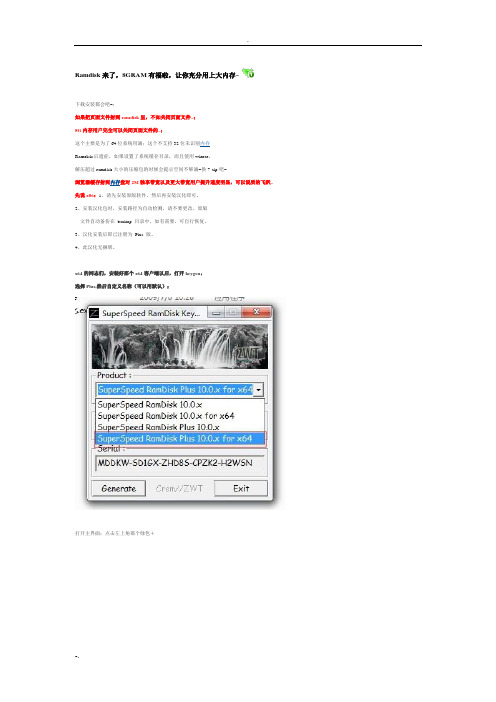
Ramdisk来了,8GRAM有福啦,让你充分用上大内存~下载安装都会吧~;如果把页面文件射到ramdisk里,不如关闭页面文件~;8G内存用户完全可以关闭页面文件的~;这个主要是为了64位系统用滴;这个不支持32位未识别内存Ramdisk后遗症,如果设置了系统缓存目录,而且使用winrar,解压超过ramdisk大小的压缩包的时候会提示空间不够滴~换7-zip吧~浏览器缓存射到内存盘对2M独享带宽以及更大带宽用户提升速度明显,可以说质的飞跃~先说x86:1、请先安装原版软件,然后再安装汉化即可。
2、安装汉化包时,安装路径为自动检测,请不要更改。
原版文件自动备份在backup 目录中,如有需要,可自行恢复。
3、汉化安装后即已注册为Plus 版。
4、此汉化无捆绑。
----------------------------------------------------------------x64的同志们,安装好那个x64客户端以后,打开keygen,选择Plus,然后自定义名称(可以用默认);打开主界面;点击左上角那个绿色+下一步~设定ramdisk大小;8G用户推荐2048~完成,至此,你的ramdisk已经创建完毕;下面是设置文件夹啦~这个是重点打开,系统属性,点击左侧高级系统设置,设置环境变量;设置完环境变量以后,去下载个魔方吧,这个很方便~设置firefox缓存目录:1、打开Firefox浏览器2、在地址栏输入about:config3、查找browser.cache.disk.parent_directory4、如果没有找到browser.cache.disk.parent_directory ,则通过右键新建这个“字符串”5、修改到你需要存放的位置,例如d:firefoxtemp同样,修改Offline cache device:about:config 里新建字符串browser.cache.offline.parent_directory,值为你想要改到的目录,例如d:firefoxtemp。
电脑8G以上大内存怎么使用

电脑8G以上大内存怎么使用8G以上大内存如何合理地使用呢?下面店铺就给大家整理了一些整理收集了使用8G以上大内存的方法,希望对你有用!使用8G以上大内存的方法对于采用了大容量内存的系统来说,基本上有四种比较有代表性的应用方案,我们将为大家一一分析。
第一种方案是直接安装64位Windows系统。
以64位Windows 7最为常见,现在很多品牌机预装的就是64位的Windows 7。
采用这种方案的大内存系统性能的提升最为有限,只有在部分需要极大内存的应用中才能体现出大容量内存的性能优势,而在普通应用中系统性能的变化就不太明显了。
第二种方案是将系统装进内存。
这种方案安装相当复杂,但是对系统性能的提升非常巨大,系统加载速度大幅度提升,程序加载的速度也变得非常快。
不过这种方案目前具有较大的局限性,整个系统盘必须小于2GB,否则加载过程就会失败,这就意味着要么安装极度精简版的Windows 7系统,要么安装普通的Windows XP系统,但无法在系统盘中安装大型应用软件,而只能安装常用的非大型应用软件。
在前面的分析中我们谈到了要想成功将Windows 7安装到内存中,要求整个系统盘的文件占据的空间不得超过2GB,而这是非常复杂的。
普通的Windows 7安装完成之后大概要占到10GB的空间,如果再算上虚拟内存的页面文件和系统休眠的镜像文件,安装了16GB内存的系统,大概要占到30GB的空间,这样是不可能成功做成镜像的。
而且普通的给Windows 7瘦身的方法也不太管用,瘦身完成后Windows 7依然要占据7GB左右的空间,因此我们只能安装极致精简的Windows 7系统。
由于工程师下载的极致精简版Windows 7采用的是自动解压的方式安装,而直接解压的话由于没有系统启动引导程序,极致精简版Windows 7是无法使用的,因此必须将安装极致精简版的Windows 7系统分为两步来完成。
第一步是在硬盘上以正常的安装方式安装标准的Windows 7系统,这一步非常简单,就不多说了。
32bit win7用上8G以上内存,附教程

32bit win7用上8G以上内存,附教程[复制本帖链接]lakelee发表于2010-08-25 23:40:47[此帖被浏览94529次,回复204次]最后由lakelee于2010-10-27 11:21:12 修改本主题由egg 于2010-08-26 10:13:13 设为精华1,原因:内容丰富,支持8G内存,32bit win7,用RamDisk,实现3.25G物理内存+4.67G虚拟硬盘(留点给寻址),不多说,上图3.25G的物理内存都给系统,很少说不够用,剩下的都做虚拟硬盘,虚拟硬盘干嘛设这么大,下面有说明。
把日常的软件拉进去,QQ,浏览器,迅雷看看,快播等,设置ramdisk后,电脑重启后不会留任何痕迹,特别是浏览器,还设置了临时文件夹在虚拟硬盘,不会残留文件在硬盘上,减少硬盘的读写,和QQ打开的速度也相比在硬盘上快多了,迅雷看看和快播也一样,一般网络电影都是边看边下载的,现在看电影很少说要保留下来,而且珍藏也只是720P或1080P,把他们临时文件设到虚拟硬盘,电脑重启后文件就会自动消失,既不会下载在硬盘上也不需要你手工去删除,上面的电影是我拉进去筹够4.67G证明这虚拟硬盘是能用的,平时,我喜欢压制电影,制作VCD光碟,临时的文件我又可以放在虚拟硬盘上,一般刻完我就会不要这些临时文件的。
还有平时迅雷下载,网页下载的东西也可以暂时放在虚拟硬盘,一般的软件,歌,试用之后觉得不好,大不了不用理,重启后又不见了,不用像以前那样找回下载文件夹删除。
如果你的虚拟硬盘不够大,而你又设置了系统临时文件在虚拟硬盘,有时解压或者装软件时系统就会出现出错,如果足够大了,一般就可以放心,至于网友担心的系统不稳定,我用了半年没问题,游戏也一样。
尝试跑OR 1个小时正常。
当然,既然是有硬盘功效,那虚拟内存设置在虚拟硬盘上也是可以的,挺讽刺的,微软搞了个虚拟内存占用硬盘,虽然经常读写谈不上伤硬盘,我个人总觉得很不爽,专业术语解释不写,直观来讲,好好的物理内存不用,搞我硬盘!我偏要你用回物理内存,这样也能达到自己的淫乐吧。
- 1、下载文档前请自行甄别文档内容的完整性,平台不提供额外的编辑、内容补充、找答案等附加服务。
- 2、"仅部分预览"的文档,不可在线预览部分如存在完整性等问题,可反馈申请退款(可完整预览的文档不适用该条件!)。
- 3、如文档侵犯您的权益,请联系客服反馈,我们会尽快为您处理(人工客服工作时间:9:00-18:30)。
32bit win7用上8G以上内存,附教程
本文整理自网络8G内存,32bit win7,用RamDisk,实现3.25G物理内存+4.67G虚拟硬盘(留点给寻址)
3.25G的物理内存都给系统,很少说不够用,剩下的都做虚拟硬盘,虚拟硬盘干嘛设这么大,下面有说明。
把日常的软件拉进去,QQ,浏览器,迅雷看看,快播等,设置ramdisk后,电脑重启后不会留任何痕迹,特别是浏览器,还设置了临时文件夹在虚拟硬盘,不会残留文件在硬盘上,减少硬盘的读写,和QQ打开的速度也相比在硬盘上快多了,迅雷看看和快播也一样,一般网络电影都是边看边下载的,现在看电影很少说要保留下来,而且珍藏也只是720P或1080P,把他们临时文件设到虚拟硬盘,电脑重启后文件就会自动消失,既不会下载在硬盘上也不需要你手工去删除,上面的电影是我拉进去筹够4.67G证明这虚拟硬盘是能用的,平时,我喜欢压制电影,制作VCD光碟,临时的文件我又可以放在虚拟硬盘上,一般刻完我就会不要这些临时文件的。
还有平时迅雷下载,网页下载的东西也可以暂时放在虚拟硬盘,一般的软件,歌,试用之后觉得不好,大不了不用理,重启后又不见了,不用像以前那样找回下载文件夹删除。
如果你的虚拟硬盘不够大,而你又设置了系统临时文件在虚拟硬盘,有时解压或者装软件时系统就会出现出错,如果足够大了,一般就可以放心,至于网友担心的系统不稳定,我用了半年没问题,游戏也一样。
尝试跑OR 1个小时正常。
当然,既然是有硬盘功效,那虚拟内存设置在虚拟硬盘上也是可以的,挺讽刺的,微软搞了个虚拟内存占用硬盘,虽然经常读写谈不上伤硬盘,我个人总觉得很不爽,专业术语解释不写,直观来讲,好好的物理内存不用,搞我硬盘!我偏要你用回物理内存。
如果你有时既压制影片,同时上网,听歌,QQ,下载,那虚拟硬盘的4.67有时是刚足够你满足,当然,这只是根据我个人需求,有人设个512M也是够用的。
这虚拟硬盘的测试成绩还很惊人,理论成绩,软件运行还跟不上,还有很多很多的日常运用,这里就不多提了,其实个人觉得暂时最好设置就是SSD+虚拟内存,这样就能达到“纳秒”开了,哈哈,开玩笑的,有时还得看软件本身运行,目前双系统在运行,32位xp也是可以实现的,也许64位是今后潮流,把握现在的32位才是最重要的,毕竟还有很多好用的、经典的日常软件我暂时都未发现有64位,我喜欢的云端(很好用的软件,有空发帖介绍)就是一个例子。
最近比较忙,趁有时间上几张测试图
ramdisk虚拟硬盘本身普通7200转硬盘
通过这个玄虚的理论成绩,有一点不解,ramdisk虚拟硬盘的成绩中,跑512K竟然高分过随机,现实中包括SSD的512K也低过随机很多的。
这个ramdisk虚拟硬盘会影响到开机时间吗?不会,请看:
储存的软件和大小最最最关心的开机时间
通过ramdisk的保存,放在虚拟硬盘的软件可以保存下来与虚拟硬盘的镜像一起在任意制定的地方,每次开机硬盘就会从硬盘读出这个镜像,从而形成与上次关机前一模一样,不多不少的虚拟硬盘内容(这个是ramdisk的亮点),虽然每次开机时会读写镜像,但是电脑并无拖慢之意,也许跟不设置ramdisk 可能差1、2秒,相信开机36秒没人会埋怨吧
工具:
SuperSpeed RamDisk Plus 10.0.1.0 英文版+汉化包+注册机软件装在C盘,方便打汉化包,默认路径
装完软件以后
1、开启隐藏的内存
2、
3、
4、
5、
6、开启完内存后,现在开始新增磁盘。
7、
8、这是设置磁盘大小,看个人需求,需要临时文件大的可设大点,比如photoshop,cooledit、会声会影等这类软件我常用
9、
10、选择虚拟硬盘的盘符
11、
12、
13、完成后就可以看见新增的磁盘了
14、有提示就允许
15、
16、如果想达到“重启后虚拟硬盘新增的文件和垃圾全消失”,这时跟我设置一下,当然,想其他效果的话也可以设置最后那两项,汉化后好看了
若你选择了F盘,但在加载时F盘里面却找不到,你可以到C盘将镜像剪切到F盘(要在显示隐藏文件下。
后缀名为.cif)
17、在保存之前,先进行以下操作:
1,在虚拟硬盘的根目录下新建一个文件夹temp.再在里面新建两个文件夹:TMP、TEMP。
2,右击我的电脑-属性-高级-环境变量,双击变量“TMP”(Administrator的变量),输入完整路径。
例如:X:\temp\TMP(X为你的虚拟硬盘)
再双击TEMP,输入:X:\temp\TEMP.确定。
3,打开控制面板-internet选项-常规-internet临时文件设置-移动文件夹。
定位到X:\temp。
确定。
(注意设置“磁盘空间的大小”(控制面板-internet选项-常规-internet临时文件设置)在150M左右且不能超过虚拟硬盘的大小)
4,注销。
会看到temp文件夹内创建了一个Temporary Internet Files文件夹(你可能没看到,但的确会产生这个目录,当显示系统受保护文件时才看的)。
如果虚拟硬盘不够大,有时临时文件过大,这时要将TMP和TEMP的位置改到其他地方,比如在D盘下建立一个temp的文件夹,即将两个路径都改成D:\temp,确定后在解压或者安装软件,就不会报错了
18、
19、
20、注销后,可以安装喜欢的软件到虚拟硬盘里了。
21、
22、安装完软件,记得要保存,要不重启后软件都没了
如果你虚拟磁盘内的遨游收藏了一个网页,要保证下次载入虚拟磁盘时这个收藏还存在,就要像上面一样保存一下里面的文件,不要保存太多哦,这样会增加虚拟硬盘镜像的大小,会影响开机速度,我现在的镜像是223M,360开机时间35-37秒,基本上,这个虚拟硬盘就设置结束了。
下面是教你如何卸磁盘镜像和装载磁盘镜像
如何去除磁盘,如果你觉得这个磁盘做的不好,可以把它去除
23、
如果重装了,或者想用回旧镜像,可以用添加。
24、
25、
26、
结尾时,要声明一下,新手刚玩的时候会碰到不少问题,1、最好是ghost备份一次,以免造成损失;2、不要安装其他的跟内存有关的虚拟软件,比如深度RamosToolsv1.0,我试过一次有冲突出错。
3、想到再说
附上win7效果图。
